夏休み終わらないで夏休み私の大好きな夏休み、うちです。
このブログでもちょくちょく紹介してきましたが、今回はtwitterについて本格的に紹介したいと思います!
まずtwitterとはなんぞや?という話ですが、
簡単に言うと一回140字でコミュニケーションをとるツールでしょうかね…
140字しか一度につぶやけませんが、
このブログみたいにダラダラと長い文章を書く必要は無い(というか書けない)わけです、
つまり、手軽。
ということでまずは登録の仕方から
まずはトップページにアクセスしましょう。【http://twitter.com/
】
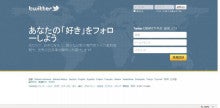
今はこんな感じ~
そうすると黄色く目立つ場所に「新規登録」と書いてあるのでそこをクリックすると、
アカウント作成に必要な情報を求められます。
入力していきましょう。
私個人のメアドを晒すわけには行かないのでちょっと隠しています(・ω・`
名前の欄には本名を入れてもいいのですが、個人特定につながるのでなるべくニックネーム(ネット上ではハンドルネームといいます)という架空の名前を使った方が良いでしょう。
ユーザー名には半角英数字で好きなものを入力して下さい。
そうしてアカウントを作成する!を選ぶと、登録したメールアドレス宛に「twitter登録したよ!一応確認したいから下のアドレスにアクセスしてね!」というメールが届きます
そのアドレスをクリックすれば登録完了です!
するとログイン画面のトップページにいくわけですが、
そこに既に「いまどうしてる?」という文字の下に四角いスペースがあると思いますが、
そこへ文字を入力して、ツイート、のボタンを押すとツイートできるわけですが、
まだやることがあるのでちょっと我慢。
まずタイムゾーンなどの設定をします。
画面右上に登録した「ユーザー名」があるはずです。
そこをクリックすると色々でてきて、「設定」というコマンドがあります。
そこをクリックするとユーザー情報が色々出てくるので、
その中の「タイムゾーン」(初期設定はハワイ)を東京(Tokyo)にしましょう(GMT+9:00 Tokyo)
あと、ツイートに位置情報を加えるも基本的にオフ(チェックを外す)方がいいかな…
下の方へ行くとツイートを非公開にできる、というのもありますがこれは後日。
とりあえず今回は最低限始める、と言うことに絞ってやってみました
次回は基本的な楽しみ方について説明したいとおもいます^ω^お楽しみに!

